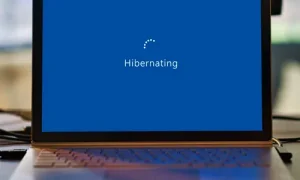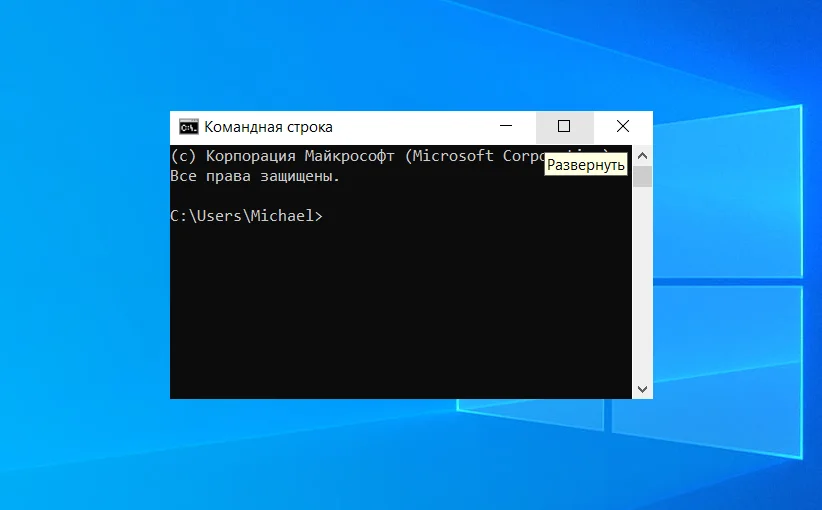
Если вам нужно быстро открыть файловый проводник и перейти в определенную папку из командной строки, выполните следующие шаги:
Откройте командную строку: Нажмите клавишу Win+R, введите «cmd» (без кавычек) и нажмите Enter.
Далее из командной строки перейдите в нужную вам папку: Если, например, вы хотите перейти в папку «Documents», введите следующую команду и нажмите Enter:
cd C:\Users\Ваше_имя_пользователя\Documents
Замените «Ваше_имя_пользователя» на имя вашего пользователя в Windows 10.
Теперь, чтобы открыть эту папку в файловом проводнике, просто введите команду:
start .
Команда «start» откроет текущую папку (которая была указана в предыдущей команде «cd») в файловом проводнике.
Таким образом, вы сможете быстро перейти к нужной папке из командной строки и открыть ее в файловом проводнике, что может упростить управление файлами и папками на вашем компьютере.
Смотрите также:
Как отключить учетную запись Twitter
Расположение резервных копий в ColorNote
«Умные чипы» Google теперь позволяют просматривать данные сторонних приложений в GoogleDocs
Фазмофобия появится с кросплеем для XboxSeriesS/ X, PS5 и PSVR 2
TikTok открывает платный доступ и функцию 20-минутных видео для большего числа пользователей
Microsoft в этом году прекратит поддержку Cortana в Windows